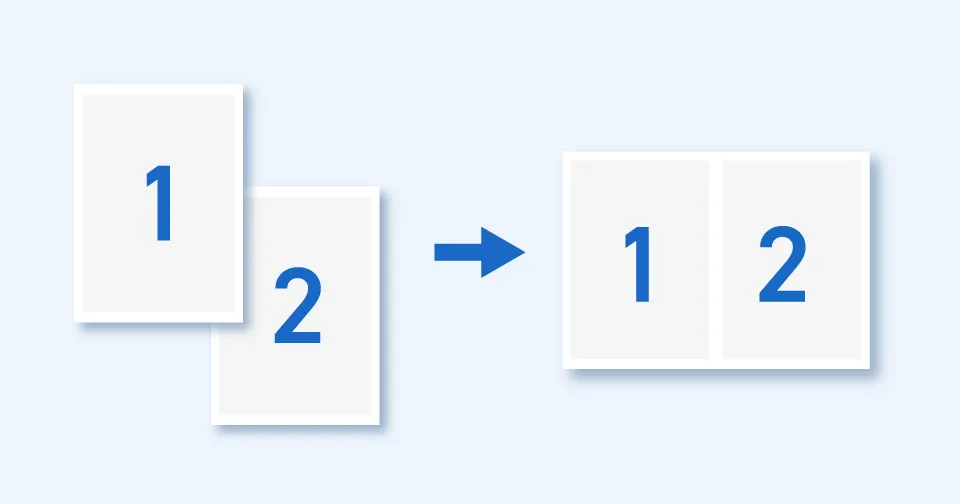複合機
【エコにも繋がる】受信FAXをメールに転送する設定方法とは?

この記事は約 4 分で読めます。
こんにちは。「biz-us クラウド」編集部です。
複合機を使用している方の多くは、FAX受信も複合機で行っているのではないでしょうか?
すべてのFAXを印刷していると無駄な紙も増えてしまいますよね。必要なFAXだけを印刷できれば便利だと思いませんか?
そんなお悩みを解決すべく、今回はタイトルの通り「受信したFAXをメールに転送する設定方法」について操作画面を用いて解説します!
目次
FAX転送の設定方法とは?

京セラの複合機を例に解説していきます。
結論からお伝えすると、以下の手順で受信FAXをメールに転送が可能です。
- まず[京セラ コマンドセンター]にアクセスし、管理者としてログインします。
- [機能設定]から[メール]を選択すると、メール設定のページが表示されます。メール設定のページが開きます。
ここには、複合機からFAX転送したいメールアドレスに送信するための「メールアドレス情報(転送元)」を入力します。
※SMTPサーバー名やポート番号などは使用しているメールによって異なりますので別途ご確認ください。
京セラ機以外でも多くの機種に同様の機能がついていますので、販売代理店やメーカーに確認してみてください。
準備するものは、「①いつも使用しているメールアドレス(転送先)」と「②複合機用のメールアドレス(転送元)」の2つのメールアドレスです。
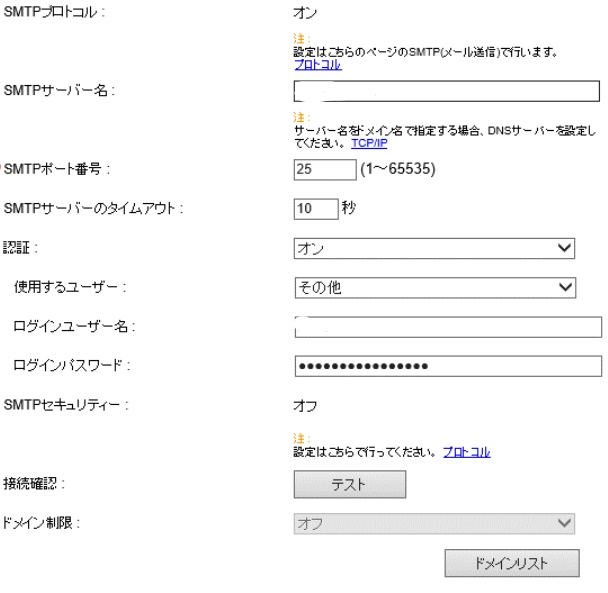
- そのまま下にスクロールすると下記画像の設定箇所が出てきます。
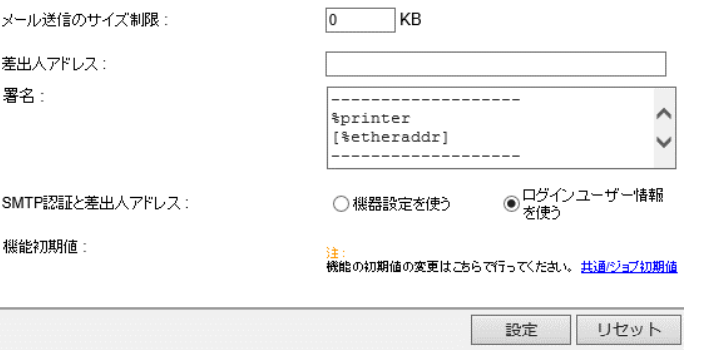
- 差出人アドレスに「複合機用のメールアドレス(転送元)」を入力し、[設定]をクリックします。
- 次に、アドレス帳に「転送先のメールアドレス」を登録します。
コマンドセンターの[アドレス帳]→[本体アドレス帳]を開いて、[追加]をクリックします。
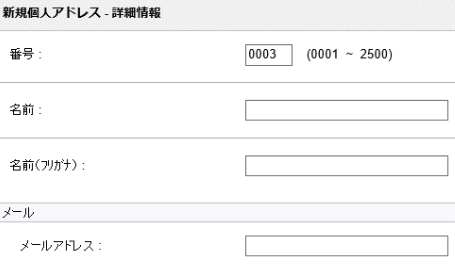
- 「名前、名前(フリガナ)、メールアドレス」を入力し、[設定]をクリックします。
- アドレス帳に追加されたことを確認してください。
- 次にコマンドセンター内の[機能設定]→[条件付き受信/転送]をクリックします。
- デフォルトではオフになっていますので、[設定/登録]をクリックします。
- 条件付き受信/転送を[すべての受信に適用する]に設定し、転送を[オン]にします。
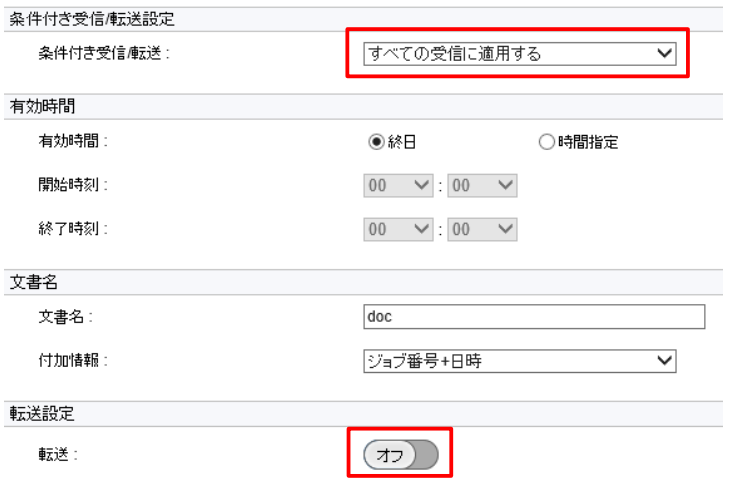
そうすると下記画像のような設定画面が追加で表示されますので、[アドレス帳]をクリックします。
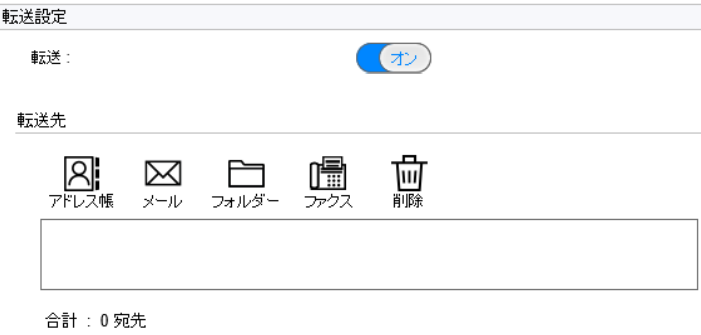
- 先ほど登録したアドレス帳を選択し、[設定]をクリックします。
- ファイル形式は、通常[PDF]または[TIFF]を選択しています。
- 印刷は、転送と同時に紙出しする場合はオンにして[設定]をクリックします。
※紙出ししない場合はオフのまま
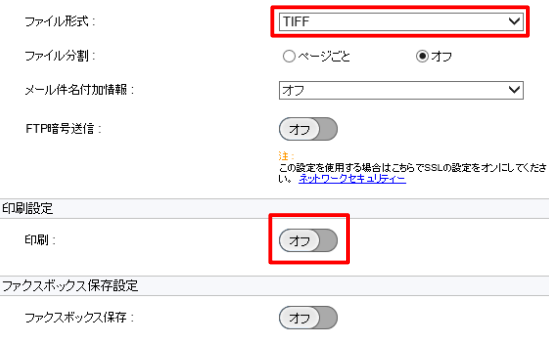
以上で FAX 転送の設定は終了です。
もしファックスをした際に紙に黒い線が入ってしまうなどお悩みでしたら以下の記事もご参照ください。
関連記事:コピー/FAX/スキャンの際に紙に黒い線が入ってしまう時の対処法を解説
FAX転送のメリットとは?

FAX転送の主なメリットは以下の3つがあります。
1.枚数を抑えることができる
必要なものだけを印刷することで、枚数やインクの無駄を抑えられます。
「1枚に使う紙やインクの料金なんて……」と思うかもしれませんが、毎月の使用量をトータルしてみるとかなりのコスト削減が期待できます。
コスト削減をするために、「複数枚の原稿を1枚の用紙に集約する方法」については以下の記事で詳しく解説しておりますのでご参照ください。
2.PCやスマートフォンで確認できる
業務が忙しくて席から離れられない時や外出中でもPC・スマートフォンで簡単に確認することができます。
複合機まで行って確認する手間が省けるのも、この機能の大きなメリットです。スマホからの印刷については以下の記事をご参照ください。
関連記事:【解説】京セラモバイルプリントでスマホからの印刷を楽にする!
3.そのままデータとして保存・送信できる
取引先とのデータや、誰かに直接送りたい FAXは、PCやスマートフォンに転送できるため、スキャンすることなくそのまま送信できます。
また「過去のFAXを処分してしまった」「どこかに紛失してしまった」といったトラブルもデータとして保存しておけば回避できます。
関連記事:【解説】ファックス受信データを効率良くフォルダに自動転送する方法とは?
この機能の便利さを記事を書きながら再認識しました。
京セラコピー機についての記事は他にもありますのでメーカー選びの参考にしてみてください。
まとめ

いかがでしたか?
「このような機能があるのに知らなかった」と感じる方も多いのではないでしょうか?
FAX転送の一番のメリットは、トナーや料金の無駄を抑えられることです。
そして何よりも「紙の無駄遣いがなくなる」ことは、地球の環境にも優しいという大きなメリットだよね!
業務効率の向上や環境への配慮として、このFAX転送機能をぜひ活用してみてはいかがでしょうか?
株式会社MJEの「biz-usクラウド」では、複合機の操作方法や関連するお困りごとに、京セラ複合機の専門家がお電話やリモート操作でサポートいたします。
もし興味がございましたら、お気軽にご相談ください。
株式会社MJEは京セラ複合機の国内販売台数トップの1次代理店

弊社は、全国1万6,000社以上の取引実績を持ち、その経験から得られた豊富な知見を持っています。また、京セラ複合機に関しては国内販売台数トップの1次代理店でもあります(※2022年度実績)。
複合機に関する記事は他にもありますので、メーカー選びの参考にしてみてください。
当社の「biz-usクラウド」では、京セラ複合機に関するプロのサポートスタッフが複合機の導入からアフターフォローまでノンストップでサポートしています。